Как удалить группу в Вайбере: пошаговая инструкция + видео
Поиск:
Главная » Соцсети
В этой статье: показать
Как удалить группу в Вайбере на Android OS
Довольно часто возникают ситуации, когда необходимо избавиться от целой группы в приложении Вайбера, установленном на смартфоне с операционной системой Андроид. Удаление контактов займет определенное время, в течение которого потребуется выполнить несколько действий:
- Запустить приложение, авторизоваться в нем с помощью учетных данных.
- Найти группу, попадающую под удаление, и открыть ее чат.
- На экране справа вверху находится иконка в виде трех точек. После клика по ней откроется выпадающий список действий, где нужно выбрать пункт «Информация».
- Открывшуюся страничку нужно пролистать до вкладки «Участники». Выбрать одного из участников, выделить его длинным тапом, в списке действий кликнуть по строке «Удалить из чата».
- После подтверждения данного действия, происходит окончательное удаление человека из чата.
 Далее, эта операция проделывается в отношении всех остальных участников. Если этого не сделать, а убрать только чат с помощью кнопки, то полноценного удаления не произойдет. Чат будет продолжать свое существование, но в скрытом виде.
Далее, эта операция проделывается в отношении всех остальных участников. Если этого не сделать, а убрать только чат с помощью кнопки, то полноценного удаления не произойдет. Чат будет продолжать свое существование, но в скрытом виде. - После того, как все аккаунты оказались удаленными, необходимо вернуться на вкладку «Чаты». Выполняется длинный тап по логотипу сообщества. Откроется меню с дополнительными действиями. Клик по строке «Выйти и удалить», после чего подтвердить свои намерения. Вся процедура может занять до нескольких часов, особенно, если речь идет о большом количестве аккаунтов.
После всех манипуляций будет произведено удаление всей переданной и полученной информации. Группы не отобразятся в Вайбере, ее уже не увидят ни участники, ни администраторы.
Как удалить группу в Вайбер на iOS
На Phone с операционкой iOS группа может быть удалена двумя способами. Первый способ заключается в удалении себя из группы и исключении из общего реестра. Эту процедуру может проделать кто угодно. Если же это сделает администратор или человек, обладающий его правами, в данном случае произойдет лишение таких прав, а доступ в чат будет закрыт.
Если же это сделает администратор или человек, обладающий его правами, в данном случае произойдет лишение таких прав, а доступ в чат будет закрыт.
- Запустить приложение, выполнить авторизацию с помощью логина и пароля.
- Перейти в группу, которую требуется удалить.
- Над перепиской расположено название сообщества. По нему нужно сделать длинный тап и вызвать всплывающее меню настроек. Прокрутить его до конца, найти и тапнуть строку «Выйти и удалить».
- Для подтверждения вновь появится окно с возможными действиями. Среди них нужно выбрать «Выйти и удалить», после чего вся процедура считается завершенной.
Данный чат удаляется только в приложении одного пользователя, который совершил все перечисленные действия. Для безвозвратного уничтожения группы существует второй способ, состоящий в полном прекращении деятельности сообщества. Права для таких действий принадлежат исключительно супер-админам чата.
- Открыть группу, предназначенную к удалению, и вызвать всплывающее окно с настройками.

- Сделать переход на страницу участников и кликнуть по строке «Пригласить по ссылке». Откроется очередная страница со строкой «Ссылкой пользуются все». Возле нее расположен переключатель, который необходимо деактивировать.
- Затем нужно тапнуть по строке «Отключить ссылку» и подтвердить действие во всплывающем окне.
- Далее выполняется возврат в настройки в список участников. Здесь требуется нажать кнопку «Показать всех». После этого нужно поочередно удалять участников – всех, кроме себя. Первыми идут создатель чата и администраторы, а потом – все остальные.
- Удаление выполняется путем длинного поочередного нажатия на каждое имя. Далее, в первом окне выбирается «Удалить из чата», а во втором – подтверждение действия кнопкой «ОК».
- Когда в группе в вибере останется только свой аккаунт, его нужно удалить первым способом, описанным выше. Для этого – нажать «Выйти и удалить», после чего – подтвердить это действие.
Как удалить сообщество в Вайбере на компьютере
Помимо мобильных устройств, нередко требуется удалить группу в мессенджере viber для компьютера. Здесь также используется два способа.
Здесь также используется два способа.
Первый ограничивается простым выходом из сообщества и удалением его из перечня чатов.
- Запускается приложение, открывается удаляемая группа. Для этого нужно кликнуть по ее названию. После этого вызывается меню «Подробности» путем щелчка по кнопке справа вверху.
- Справа отобразится перечень опций. Его нужно прокрутить колесиком мыши, найти и кликнуть пункт «Выйти и удалить».
- Во всплывающем окне подтвердить действие кнопкой «Выйти». После этого чат перестанет отображаться в списке, а свой аккаунт будет исключен из списка участников.
Второй способ заключается в прекращении работы сообщества и включает в себя следующие действия (требуются права супер-админа):
- Войти в настройки группы, пролистать опции справа.
- Кликнуть строку «Ссылка на сообщество».
- Далее нажать «Отключить ссылку», отобразится запрос, в котором нажать «Продолжить».
- Вернуться в настройки чата и войти в «Участники».

- Поочередно удалить всех, кроме себя. Для этого – клик по имени и далее в меню выбрать «Удалить из сообщества».
- В конце удаляется собственный аккаунт способом № 1.
Удаление сообщества без удаления участников если вы администратор
Потребуется всего несколько кликов:
- Запустить Вайбер, войти во вкладку «Чаты».
- Выбрать нужную группу и нажать кнопку «Еще».
- Открыть группу и вызвать меню кнопкой с тремя точками.
Выбрать «Очистить чат» и подтвердить действие. Переписка будет удалена, а все контакты сохранятся в целости. Все беседы могут быть начаты заново.
Видеоинструкция
Понравилась статья? Поделиться с друзьями:
Как удалить группу в Вайбере со всеми участниками навсегда
Общение со знакомыми в сети быстро надоедает, и вчерашнее удовлетворение сменяется приступами раздражения и злости. Может, настало время узнать как удалить группу в Вайбере? Если вы мысленно задали себе этот вопрос, значит последует и утвердительный кивок головой.
Может, настало время узнать как удалить группу в Вайбере? Если вы мысленно задали себе этот вопрос, значит последует и утвердительный кивок головой.
Содержание
- На заметку
- Android OS
- На iOS
- ПК-версия
- Подведем итоги
На заметку
В процессе повествования мы рассмотрим несколько вариантов удаления групп на устройствах с разной операционной системой. Это сделано неспроста, ведь каждая версия Вайбера отличается от тезки. Так что не будем терять время и приступим к повествованию.
Android OS
Бесследное удаление беседы на смартфоне с Андроид займет определенное время, так как придется опустошить внутреннее пространство от всех участников.
Дальнейшие действия сведены в следующую инструкцию:
- Запускаем Viber и открываем чат опальной беседы.
- Тапаем на троеточие в правом верхнем углу экрана. В выпадающем списке выбираем пункт «Информация».
- Пролистываем страничку до блока «Администраторы» и «Участники».

- Длительным тапом выделяем одного из участников, выбираем вариант «Удалить из чата».
- Подтверждаем серьезность намерений, и проделываем аналогичную операцию для каждого аккаунта. Возвращаемся на вкладку «Чаты», длительным тапом на иконку сообщества вызываем меню дополнительных действий. Кликаем на «Выйти и удалить» и утвердительно подтверждаем серьезность намерений.
Таким образом вся полученная и переданная информация, и сама группа в Вайбере, удалится у всех участников/администраторов. Процедура растягивается на часы, если речь идет о крупной площадке.
Если не удалить каждого члена сообщества, а просто выбрать соответствующий пункт, то чат продолжит свое существование, пусть и будет скрыт у вас.
На iOS
Переходим к особенностям работы с сообществами на iPhone. Смысл проделываемых операций идентичен предыдущим, за исключением отличий программного интерфейса.
Процедура стерилизации беседы удобна, если вы имеете права администратора. Без таких полномочий избавиться от площадки попросту не получится.
Без таких полномочий избавиться от площадки попросту не получится.
ПК-версия
Завершаем обзор особенностей мессенджера на примере стационарной машины. Алгоритм действий один и тот же, а дальнейшие шаги сведены в инструкцию:
- Двойным кликом открываем Viber, и выбираем неугодное сообщество.
- Под шапкой активируем пункт «Участники».
- В правой части окна находим список всех активных учеток. Просто нажимаем на крестики напротив них.
- По завершению кликаем на кнопку в правом верхнем углу (i).
- Появляется шторка с информацией о беседе, используем колесо мыши, перемещаясь в самый низ.
- Там активируем пункт «Выйти и удалить».
- Подтверждаем серьезность намерений соответствующей кнопкой.
Удалить сообщество гораздо тяжелее и кропотливее, чем создать площадку для общения.
Подведем итоги
Алгоритм действий един для каждой платформы, небольшие отличия продиктованы особенностями операционных систем и технических средств машин. Сама процедура занимает существенный отрезок времени, потребует усидчивости.
Сама процедура занимает существенный отрезок времени, потребует усидчивости.
Как отключить звук в Viber на Android. Три способа — notAdmin
Это вторая статья из трилогии о настройке звука уведомлений Viber в разных операционных системах. В первой статье речь шла о настройке оповещений от программы на iOS смартфонах Apple — iPhone. В этой теме собраны настройки звуков уведомлений приложения Viber в среде Android. В третьей статье мы поговорим о параметрах уведомлений Viber в системе Windows.
Содержание статьи:
— Отключить уведомления для группового чата в Viber на Android
— Отключить уведомления Viber на Android
— Входящие сообщения Viber без звука на Android
Отключить уведомления для группового чата в Viber на Android
В одной из статей нашего сайта мы рассказывали об использовании слабых мест программы. Теперь рассмотрим некоторые варианты настройки программы, которые не идут вразрез с заявленным функционалом.
Первое, что мы рассмотрим в этой публикации, это отключение звука входящих сообщений для группового чата.
Откройте групповую переписку и в правом верхнем углу нажмите на три точки вызова меню. Выбираем пункт Информация, затем в открывшемся слайд-меню с правой стороны находим опцию Без звука и переводим ее в активное состояние.
Теперь многочисленные оповещения о входящих сообщениях с этого номера нас не побеспокоят.
Этот способ очень прост и удобен, но его недостаток в том, что он подходит только для группового чата и не подходит для настройки уведомлений для отдельных контактов.
на контент
Отключить уведомления Viber на Android
Следующее, что мы рассматриваем, это полное отключение всех уведомлений программы Viber .
Для переключения программы в режим « без уведомлений » зайдите в Настройки телефона, откройте раздел Звуки и уведомления, затем Уведомления приложений (на разных версиях ОС Android путь к данным настроек может отличаться ). Здесь находим приложение Viber , тапаем по нему, и в открывшемся меню ставим переключатель на Блок в активное положение.
Здесь находим приложение Viber , тапаем по нему, и в открывшемся меню ставим переключатель на Блок в активное положение.
В эту точку можно попасть и другим способом.
Получаем любое уведомление от Viber или просто отображаем иконку приложения в панели уведомлений. Далее нажмите на уведомление и задержите на нем палец на несколько секунд. Справа от уведомления появится восклицательный знак, нажмите на него и попадете в тот самый интерфейс с возможностью блокировки уведомлений от программы.
Следует понимать, что после этого пропадет не только звук сообщения Viber, но и уведомления на экране о входящем сообщении. Узнать о том, что нам кто-то написал, можно будет просто по счетчику возле значка программы или запустив само приложение.
к содержимому
Входящие сообщения Viber без звука на Android
Следуя последнему рассмотренному в статье способу можно не только полностью отключить звук входящих сообщений из приложения Viber, а также замените на любой другой удобный вам звук.
Зайдите в настройки программы и перейдите в раздел Уведомления. Здесь в первую очередь ставим галочку напротив пункта Использовать системные звуки (делаем это для того, чтобы иметь возможность выбирать свой звук уведомлений). Проваливаемся через пункт Звук уведомлений (там же можно установить и мелодию звонка) и выбираем понравившуюся мелодию, либо вариант Нет , если хотите полностью отключить звук уведомлений о новых сообщениях Viber.
После этого уведомление о входящем сообщении в Viber на наш Android-смартфон будет приходить без звука (или со звуком, который мы указали в настройках).
Если параметра No нет в списке звуков, нам потребуется выполнить действия, аналогичные тем, которые требуются для отключения звука сидящей батареи на Android. То есть изначально нам нужно поместить пустой звуковой файл в стандартную директорию Android warning (требуется root -права)
/system/media/audio/notifications/
Не забудьте правильно выставить права на файл с кодом 644, то есть в виде rw- r— r— , и перезагрузить устройство
Пустую звуковую дорожку можно скачать из приложенных к статье архивов:
Пустой звук в формате *.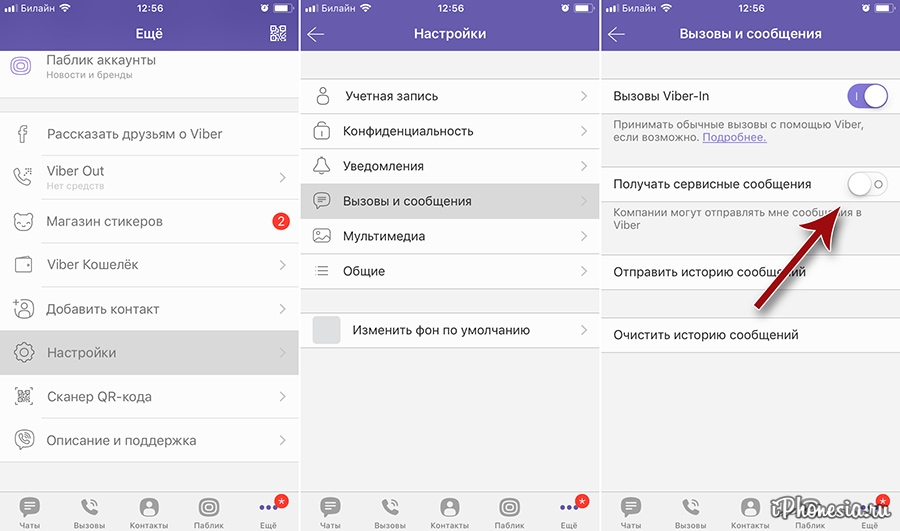 ogg : Viber-mute-ogg
ogg : Viber-mute-ogg
Пустой звук в формате *.mp3 : Viber-mute-mp3
Вот и все. Мы рассмотрели три разных способа отключения звука входящих сообщений Viber на Android.
to content
services — Как остановить работу Viber, не удаляя его?
спросил
Изменено 2 года, 8 месяцев назад
Просмотрено 104 тыс. раз
Как остановить работу Viber, не удаляя приложение? Когда я иду Меню → Дополнительные параметры → Выход, он просто возвращается. Я хочу, чтобы он полностью выключился, чтобы он не ждал включения в фоновом режиме.
- услуги
- вайбер-мессенджер
2
Это официальный представитель.
Благодаря функции C2DM вы всегда доступны в Viber, нет возможности «выйти» и «войти». Обратите внимание, что если вы «выйдете» из Viber, он снова откроется, только если вы получите сообщение или позвоните.
Сообщите нам, если у вас возникнут дополнительные вопросы.
Спасибо! Команда Viber
2
Не нужно рутировать или что-то в этом роде. Вы можете просто остановить его работу, выбрав «Настройки»> «Приложение»> «Viber»> «Принудительно закрыть» , это закроет все службы, связанные с Viber. Но напоминаю вам, что вы должны принудительно закрывать его каждый раз после использования Viber.
О, есть еще один способ сделать это. Запустите Viber, затем закройте его. Затем откройте окно многозадачности/окно истории, нажав кнопку «Домой». Вы должны увидеть Viber там внизу. Длительное нажатие на скриншот вайбера. Вам будет предложено два варианта, сведения/информация о приложении и удалить из списка нажмите на сведения/информация о приложении и нажмите принудительно закрыть это сделает вашу работу.
Надеюсь, это поможет.
1
Для этого есть приложение, если у вас есть root: Greenify
3
У меня есть Viber на телефоне и планшете, и он ведет себя по-разному. По умолчанию, независимо от того, как вы останавливаете службу, она всегда включается при получении сообщения.
На телефоне, когда я захожу в настройки — общие — отключаю «показывать значок статуса Viber», а затем просто выхожу из Viber (через выход или остановку службы или очистку диспетчера задач), я действительно не в сети. Все сообщения приходят после того, как я сам включу Viber. Я могу быть оффлайн сутками. Он ведет себя так только тогда, когда я выключаю значок Viber.
Я думаю, это ошибка, но она мне нравится, и я надеюсь, что ее не исправят. Я не знаю, является ли это ошибкой только для комбинации моего телефона и версии Android или это «работает» так на каждом телефоне.


 Далее, эта операция проделывается в отношении всех остальных участников. Если этого не сделать, а убрать только чат с помощью кнопки, то полноценного удаления не произойдет. Чат будет продолжать свое существование, но в скрытом виде.
Далее, эта операция проделывается в отношении всех остальных участников. Если этого не сделать, а убрать только чат с помощью кнопки, то полноценного удаления не произойдет. Чат будет продолжать свое существование, но в скрытом виде.

